-
Linux-初学者系列_docker
Linux-初学者系列_docker
docker是一个虚拟机,主要应用在Linux和后台一些应用的虚拟机,和常见的VM有很多相似的地方。
一、概念
镜像:
需要下载的系统文件iso…
容器:
正在运行中的一个虚拟机
docker中多了一些tar文件,可以通过指令重新加载成一个镜像。
dockerfile通过写如何构建的步骤,可以将dockerfile构建成镜像。
仓库保存了很多镜像,以及第三方镜像,可以通过docker pull下载镜像/push指令上传。二、安装docker(可忽略 跳到第三步)
此处我用到的是centos7,使用yum源安装。
可以根据开发者社区Docker CE镜像文档配置。
链接: https://developer.aliyun.com/mirror/docker-ce?spm=a2c6h.13651102.0.0.3e221b11rH6ppU

以下是根据文档配置过程,可忽略。
sudo yum install -y yum-utils device-mapper-persistent-data lvm2- 1

sudo yum-config-manager --add-repo https://mirrors.aliyun.com/docker-ce/linux/centos/docker-ce.repo- 1
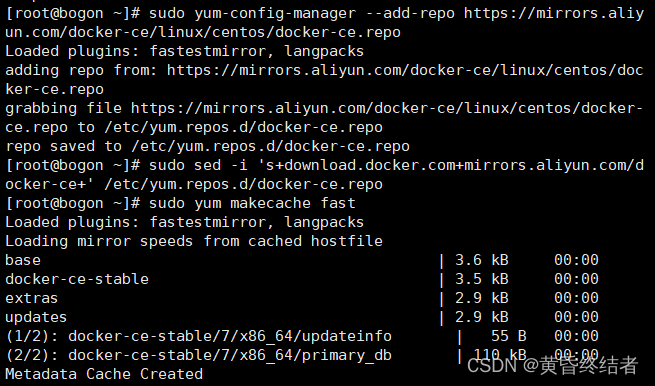
sudo sed -i 's+download.docker.com+mirrors.aliyun.com/docker-ce+' /etc/yum.repos.d/docker-ce.repo sudo yum makecache fast sudo yum -y install docker-ce- 1
- 2
- 3
- 4
- 5
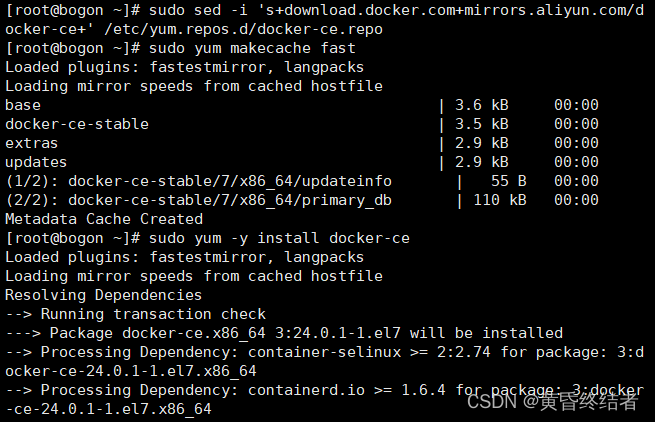
sudo service docker start- 1

vim /etc/yum.repos.d/docker-ce.repo- 1

yum list docker-ce.x86_64 --showduplicates | sort -r- 1
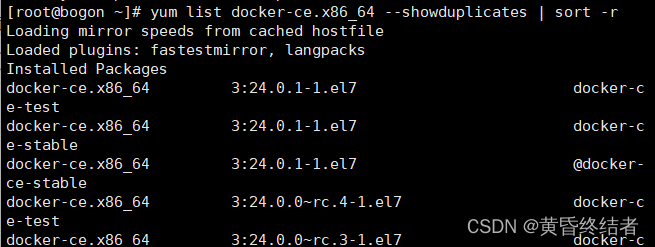
sudo yum -y install docker-ce-版本号- 1

docker version- 1
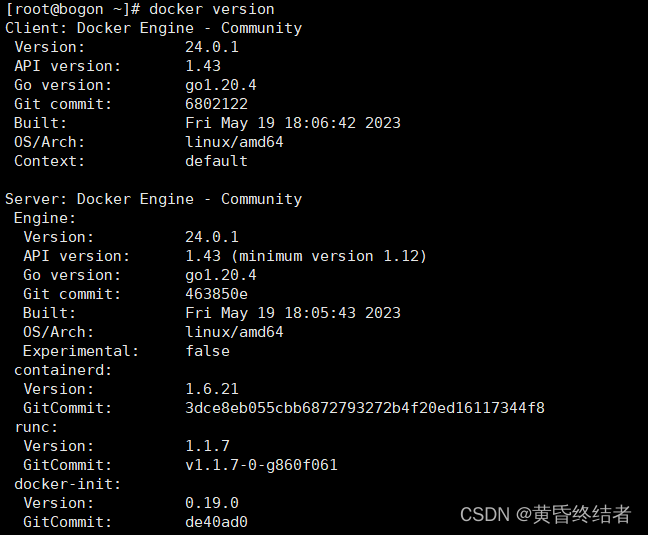
systemctl status docker- 1
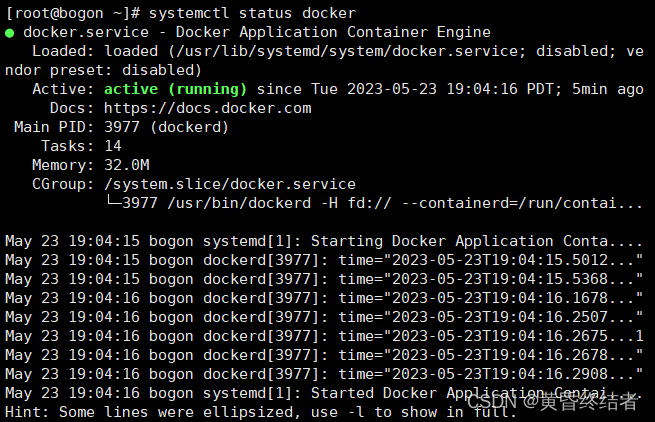
三、获取镜像
从远程仓库上面pull下载,此处列举nginx
1、下载nginx镜像
[root@bogon ~]# docker pull nginx- 1
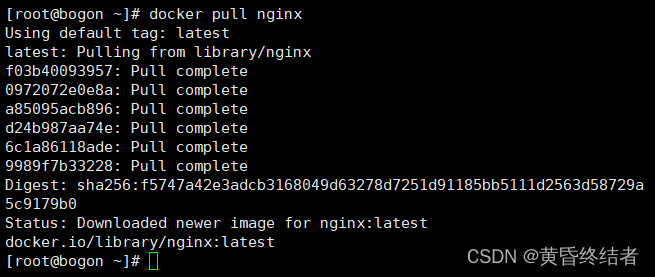
docker pull nginx等于docker pull nginx:latest
不指定版本,默认就是最新版本。
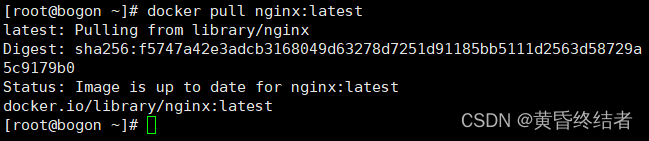
此时nginx镜像就已经下载下来了。
2、查看本地镜像
docker images- 1

3、将镜像运行成一个容器
通过run指令将nginx镜像运行成一个正在运行的容器(虚拟机)。
在docker的使用中常用docker run指令跑镜像,比较重要的参数:
-d后台运行
-p映射内外端口,先写外部端口再写内部端口
–name容器运行起来后的名字
-v映射文件
[root@bogon ~]# docker run -d -p 80:80 nginx- 1

此时d4…这一串是运行的容器id。
01-查看运行的容器
[root@bogon ~]# docker ps CONTAINER ID IMAGE COMMAND CREATED STATUS PORTS NAMES d42f5d21d47d nginx "/docker-entrypoint.…" 2 minutes ago Up 2 minutes 0.0.0.0:80->80/tcp, :::80->80/tcp pensive_mcclintock- 1
- 2
- 3

02-通过ip+端口号访问
我的虚拟机ip地址是:192.168.18.132 端口号是80 浏览器访问: 192.168.18.132:80- 1
- 2
- 3
- 4
我们会发现已经运行起来nginx,说明外部端口映射里面的80,同时也可以启动多个。
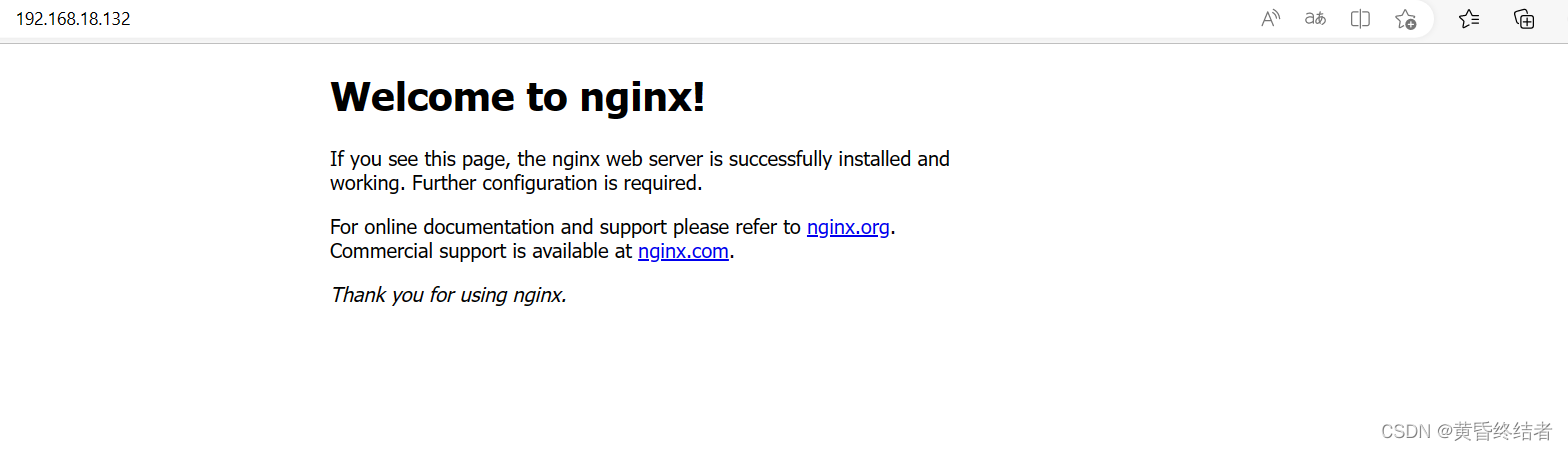
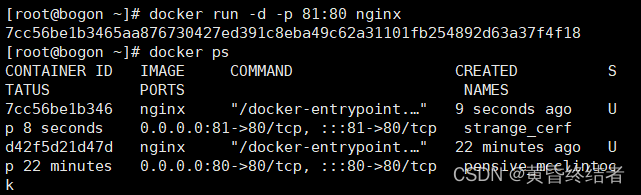
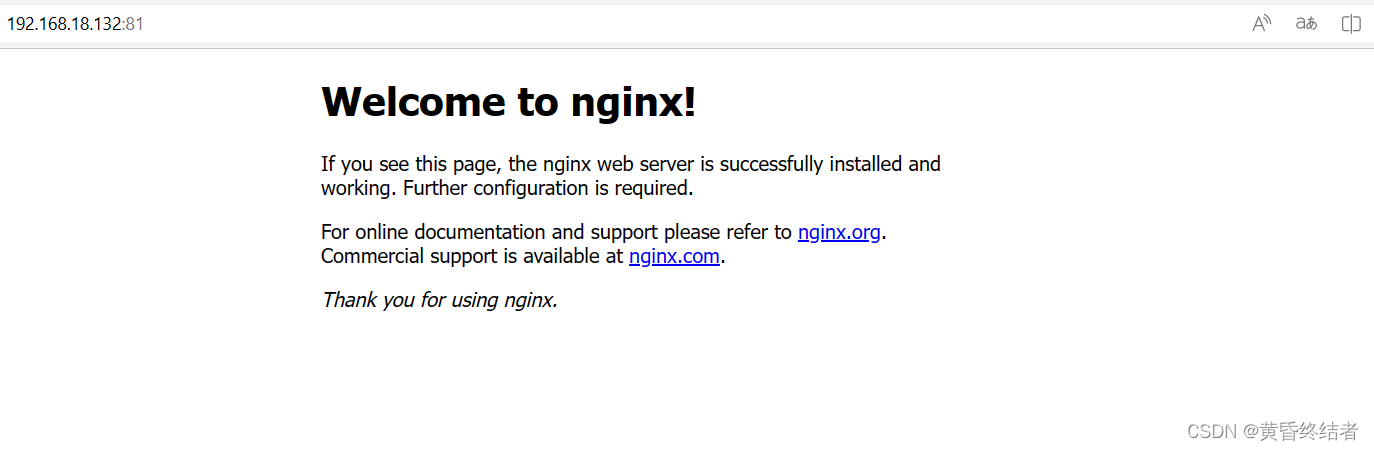
总结:通过pull和run将nginx容器运行起来,例如想对nginx进行修改,可以通过docker exec -it 容器id。
[root@bogon ~]# docker exec -it d4 bash root@d42f5d21d47d:/#- 1
- 2
index文件放在/usr/share/nginx/html中
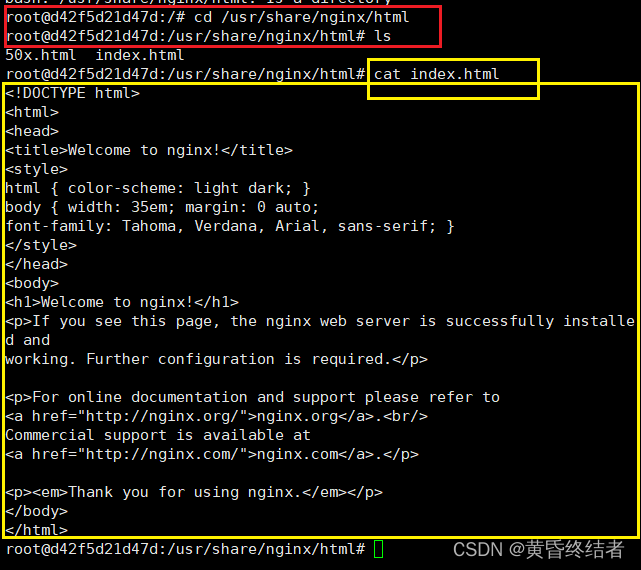
直接修改index文件:
root@d42f5d21d47d:/usr/share/nginx/html# echo hello > index.html root@d42f5d21d47d:/usr/share/nginx/html# cat index.html hello- 1
- 2
- 3
80端口会显示:
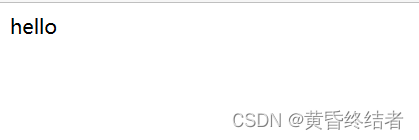
退出d4容器
root@d42f5d21d47d:/usr/share/nginx/html# exit- 1
03-删除端口
通过docker rm -f强制删除81端口。

04-指定镜像名字
通过docker commit指令指定一个镜像的名字,比如说z1。
[root@bogon ~]# docker commit d4 z1 sha256:7b9573603d62f9dcd9c68ec72ff7582d1d563651f8edcf8e69ddb6bb6dd0fe77 [root@bogon ~]# docker images REPOSITORY TAG IMAGE ID CREATED SIZE z1 latest 7b9573603d62 21 seconds ago 142MB nginx latest a7be6198544f 19 hours ago 142MB [root@bogon ~]# docker run -d -p 90:80 z1 75e5d60e8a96fc137ea42cef1f07fc66bbc3c32bbfae1fa17370d00cd636ceb5- 1
- 2
- 3
- 4
- 5
- 6
- 7
- 8
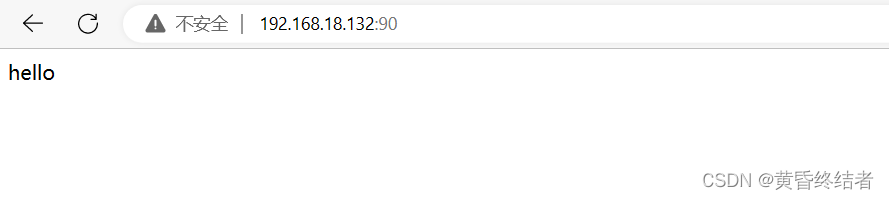
通过访问90端口,可以看到页面是hello,说明修改后的容器保存成镜像,重新运行,它可以保持这个变化。
4、dockerfile构建镜像
通过dockerfile,新建一个dockerfile文件。
此时可以学习下dockerfile语法。

通过FROM指定docker构建的基础镜像,是基于nginx镜像,将当前目录下的所有文件拷贝到/usr/share/nginx/html文件夹下,当前我们创建了一个index.html文件,里面可以写外部的文件。

通过docker build -t z2 .指定的是当前目录下的dockerfile去构建。
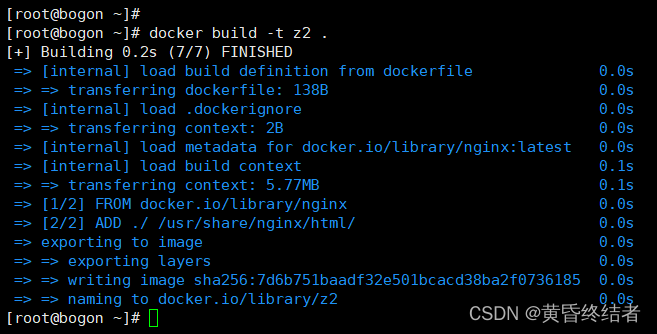
通过100号端口映射z2
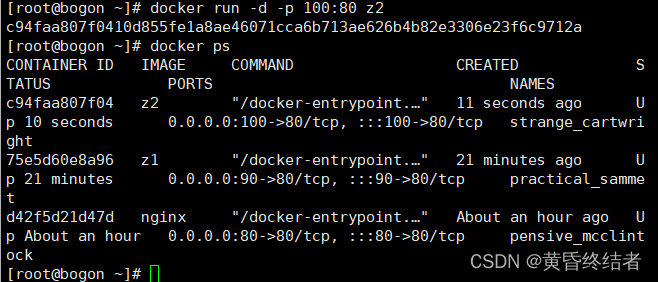
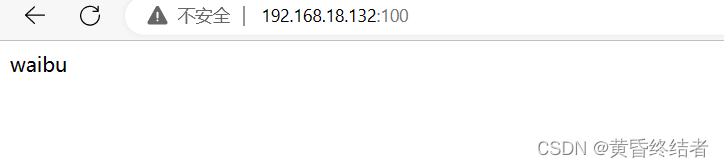
5、dockersave构建镜像
使用dockersave讲z2(镜像名)保存到zhang.tar文件里。
[root@bogon ~]# docker save z2 >zhang.tar- 1
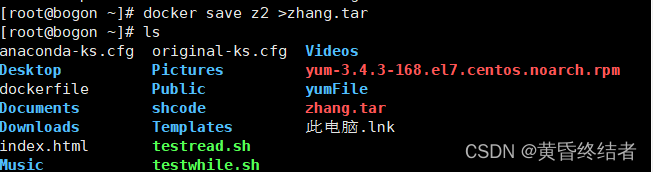
删除z2
因为这个z2有个容器是基于镜像的所以无法删除,需要将这个容器也删除。
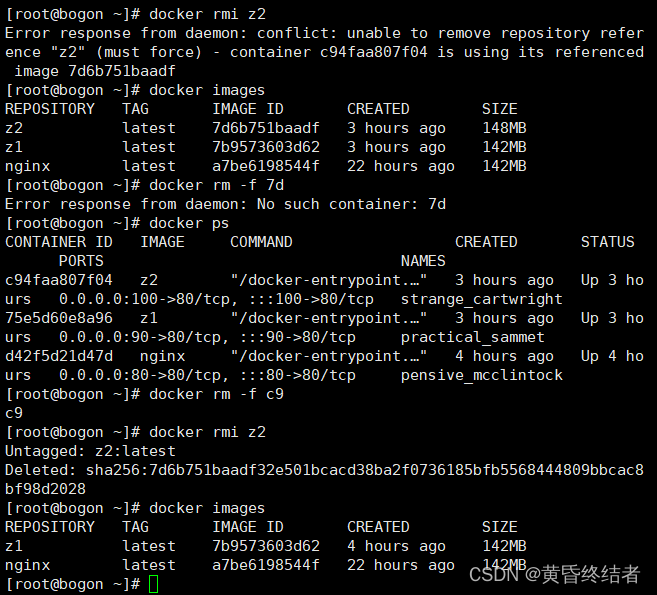
6、docker load
当前z2镜像已经删除,通过docker save
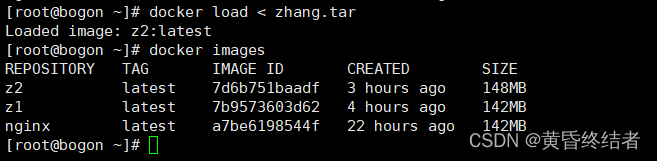
-
相关阅读:
Java日志体系框架总结:JUL、JCL、SLF4J、Log4j、Logback、Log4j2
Spring Boot AOP 扫盲,实现接口访问的统一日志记录
pandas教程:Combining and Merging Datasets 合并数据集
go入门快速学习笔记(有java基础)
【YAML】【YAML的实践】【YAML的使用学习记录】
Flink中Table API和SQL(一)
Nginx配置实例——反向代理
数据结构之算法
力扣每日一题-第31天-13.罗马数组转整数
传输层-TCP 的安全机制和高效策略
- 原文地址:https://blog.csdn.net/m0_62181310/article/details/130847746